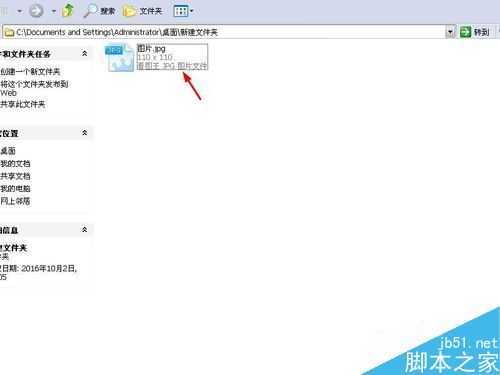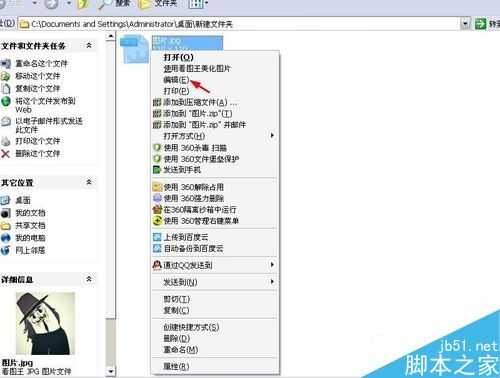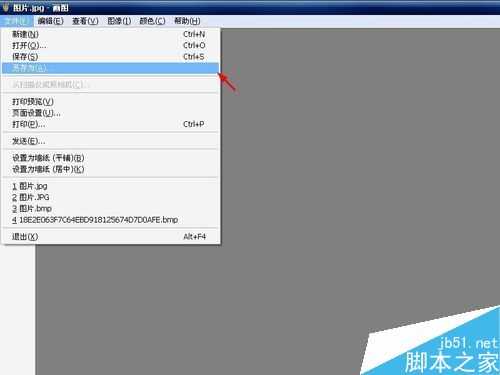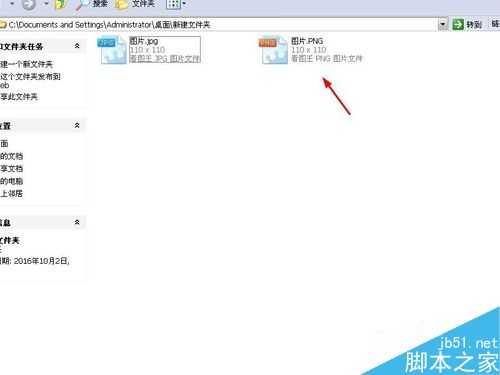站长资源电脑基础
电脑如何更改图片格式?
简介许多的人想要更改图片的格式,但又不知道怎么改!其实很简单,我们可以用电脑自带的编辑软件来更改格式,那么以下,就是小编给大家带来的更改图片格式教程,希望对大家有所帮助!步骤第一步:找到我们想要更改格式的图片!第二步:找到后,对着图片右击,找到“编辑”!第三步:打开&ldqu
许多的人想要更改图片的格式,但又不知道怎么改!其实很简单,我们可以用电脑自带的编辑软件来更改格式,那么以下,就是小编给大家带来的更改图片格式教程,希望对大家有所帮助!
步骤
第一步:找到我们想要更改格式的图片!
第二步:找到后,对着图片右击,找到“编辑”!
第三步:打开“编辑”,找到左上角的“文件(F)”!
第四步:点击“文件”,再找到“另存为(A)...”!
第五步:点击“另存为(A)...”,找到“保存类型(T)”,右边有一个箭头!
第六步:点击箭头,就会展出许多种图片格式!
第七步:选择自己想要改的格式,然后保存!
第八步:保存后,你的图片格式就改好了!
以上就是电脑如何更改图片格式方法介绍,操作很简单的,大家学会了吗?希望这篇文章能对大家有所帮助!
上一篇:电脑显卡如何识别最佳分辨率?
下一篇:电脑不显示文件扩展名怎么解决?